全站导航
游戏分类
软件分类
收起导航
钉钉班级群怎么转让班主任
小编:栖竹 时间:2020-04-14 13:37:57
钉钉班级群怎么转让班主任?钉钉能够老师线上进行教学任务,同时也能监督学生们完成学业,同时班级群中也能让家长们和老师进行沟通,那么大家知道钉钉班级群怎么转让班主任吗?下面就和小编一起来看看吧!

钉钉班级群怎么转让班主任
1、首先打开手机钉钉,选择自己创建的班级群,点击之后进入班级群界面
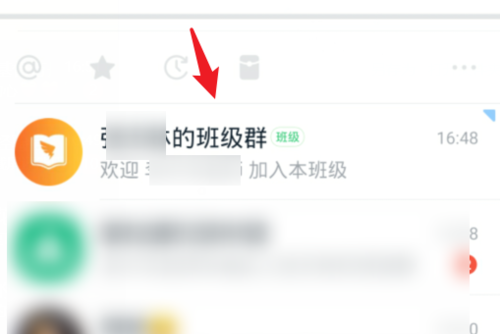
2、然后在班级群界面选择右上角的图标,进入班级群信息界面
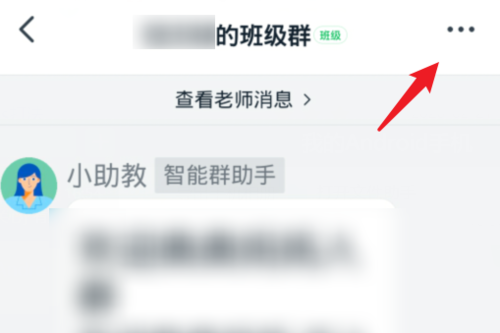
3、点击进入班级群信息后,点击界面中的“老师”选项
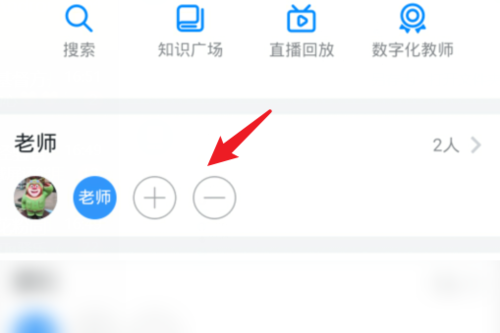
4、然后在老师界面中,选择右上角的图标,点击转让班主任选项
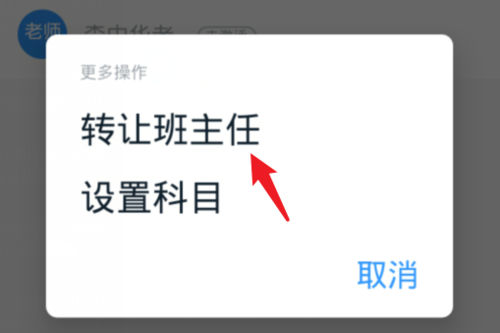
5、勾选需要转让的对象,点击下一步
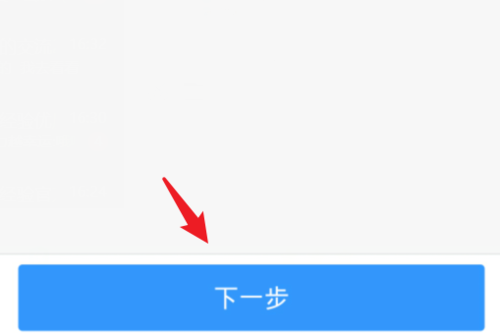
6、点击好之后,输入自己的姓名,点击确认
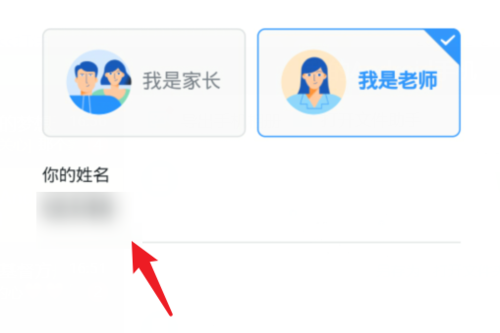
7、最后在弹出窗口中,选择确定的选项,即可转让班主任身份
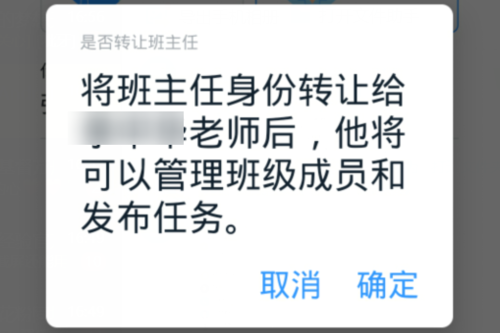
以上就是小编整理的钉钉班级群怎么转让班主任的相关内容,关注左将军游戏了解更多精彩资讯!
相关文章
更多置顶












